一:更改源(可选)
因为vm和网络的问题,安装nfs会黑屏无法回复,需要更改源为光盘。网络能正常使用的可以直接跳过这一步骤。(建议使用快照,避免无法恢复的情况)
1.挂载光盘,并设置网络模式


2.在 /mnt/ 下创建文件夹 cdrom 来访问光盘镜像
mkdir /mnt/cdrom
cd /etc/yum.repos.d/ //进入yum源目录,
mv CentOS-Base.repo CentOS-Base.repo.bak //修改yum源文件后缀名,使其失效
vim CentOS-Media.repo //新建CentOS-Media.repo并添加内容:
---------添加内容-----------------------------------------------------------------------------------------
# CentOS-Media.repo
#
[c6-media]
name=CentOS-$releasever - Media
baseurl=file:///mnt/cdrom
gpgcheck=1
enabled=1
gpgkey=file:///etc/pki/rpm-gpg/RPM-GPG-KEY-CentOS-7
-----------------------------------------------------------------------------------------------
yum clean all
yum makecache
https://blog.csdn.net/qq_41179401/article/details/81559013
二:安装nfs(简易)
1.安装 nfs
yum install nfs-utils
安装完成之后启动 nfs 并且查看状态,是否正常运行
systemctl start nfs
systemctl status nfs
 2.创建一个共享的文件夹(如图)
2.创建一个共享的文件夹(如图)
mkdir ~/test
vim ~/test/aaa.txt
pwd // 可以查看当前位置


3. 配置 /etc/exports 文件信息
/root/test 192.168.1.149/24(rw)

4. 重启 nfs 服务
systemctl restart nfs
5.查看是否成功共享此文件
showmount -e 192.168.1.149
ip是exports中设置的ip地址
成功如图

三:配置Win7 NFS
1.开启Win7 的 nfs 服务
大概是一下流程(由于是英文版的,凑合看一下)
控制面板–程序–开启windows服务



2.配置完成之后
打开cmd,查看 showmount 是否能用(如果不行的话,找一下度娘吧)
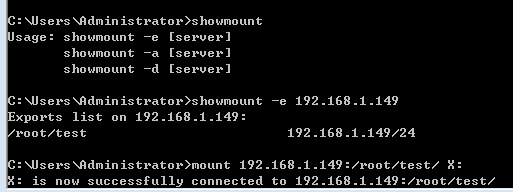
3.使用showmount -e 【ip地址】可以查看此ip的共享文件
4.将CentOS7 的文件映射到 我的电脑(冒号使用英文的,不然报错)
mount 192.168.1.149:/root/test X:
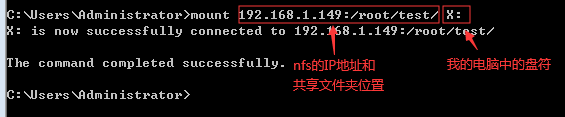
成功则如图所示:

mount详细信息
https://blog.csdn.net/xfxf996/article/details/81273646
mount简单xinx
https://blog.csdn.net/xy_kok/article/details/78475455























 被折叠的 条评论
为什么被折叠?
被折叠的 条评论
为什么被折叠?








